Por que é Spotify Tão lento e como consertar?
A fim de proporcionar aos usuários, a melhor experiência que eles podem obter, Spotify tem atualizado constantemente seus serviços, tornando-se uma das melhores e uma das mais promissoras plataformas de streaming de música lançadas. Isso certamente exigirá que os usuários tenham as atualizações baixadas e utilizadas corretamente. Isso também pode exigir maior armazenamento e, claro, uma conexão rápida à Internet para executar isso. Embora Spotify é inegavelmente um dos melhores, também pode ter sua desvantagem, como a lentidão do próprio aplicativo, levando você a perguntar por que é Spotify tão lento?
Mas qual você acha que é a razão por trás da desaceleração do seu Spotify aplicativo? Bem, se você quer muito saber a resposta para esta pergunta e as soluções a serem tomadas para evitar essa dificuldade, tenha tempo para ler este post inteiro e ter conhecimento suficiente sempre que enfrentar o mesmo problema.
Conteúdo do Artigo Parte 1. Por que é Spotify Tão lento?Parte 2. Como corrigir Spotify Tão lento?Parte 3. Como Evitar Spotify Problema lento para sempre?Parte 4. Conclusão
Parte 1. Por que é Spotify Tão lento?
É realmente muito chato se você estiver curtindo sua faixa favorita e, sem saber um motivo definido, a música de repente parar de tocar. Você sabe exatamente são as razões pelas quais é Spotify tão lento? Abaixo estão as razões mais possíveis para ter o seu Spotify app tão lento na execução de seus serviços.
Má conexão com a Internet
Como qualquer outro aplicativo e site, se você está tendo problemas com sua conexão com a Internet, é realmente um problema sério. Se você tiver uma conexão de internet ruim, seu Spotify aplicativo levará mais tempo para carregar suas músicas e provavelmente terá dificuldade em fazer seu trabalho.
Instalação defeituosa de Spotify App
Outra possível razão para isso é Spotify tão lento é por causa dos erros que podem ter ocorrido durante a instalação do Spotify inscrição. Um exemplo desses erros é a interrupção do serviço de energia que ocorreu exatamente durante o processo de instalação que pode ter causado a instalação sem sucesso do aplicativo.
Uso da Memória
Se você tiver muitos aplicativos em execução em segundo plano ao mesmo tempo, esses aplicativos ou softwares podem estar usando ou consumindo muito RAM e memória cache. Esta é outra causa porque é Spotify tão lento.
Configurações desconhecidas ou incomuns
Você também pode experimentar a desaceleração do seu Spotify aplicativo em seu computador e em telefones celulares se você tiver configurado configurações incomuns ou incompatíveis para o aplicativo.
Muitos arquivos no disco rígido local
Assim como seus telefones celulares ou quaisquer outros gadgets que você possui, se você tiver usado muito espaço ou armazenamento, poderá ocorrer lentidão do dispositivo. O mesmo acontece com o Spotify app, se você tiver um grande número de arquivos armazenados em seu disco rígido local, seu Spotify app também pode ficar mais lento na execução ou execução de seus serviços. Um lembrete rápido para você evitar dificuldades com relação ao referido problema, ter um tempo alocado para limpar ou excluir os arquivos de cache do seu Spotify app porque esta poderia ser a razão pela qual é Spotify tão lento.
Parte 2. Como corrigir Spotify Tão lento?
Depois de abordar as razões pelas quais é Spotify tão lento, vamos agora discutir as soluções que você pode fazer para evitar o problema mencionado.
Para PC
Ter a aceleração de hardware desativada
Se você não estiver muito familiarizado com o “Recurso de aceleração de hardware”, é um recurso instalado automaticamente utilizado pelo Spotify app na execução de seus serviços com maior agilidade e competência. Embora o propósito seja muito razoável, também pode ser a causa pela qual é Spotify tão lento. Portanto, pode ajudar se você desativar esse recurso e, para fazer isso, siga as etapas explicadas abaixo.
- Vá para o do seu dispositivo Spotify Formulário on line e abri-lo.
- Agora, dê uma olhada na parte superior esquerda da interface principal do aplicativo e encontre o botão “Editar”. Após clicar neste botão, será mostrado um conjunto de opções onde deverá clicar em “Preferências”.
- Logo após selecioná-lo, você agora deve selecionar “Mostrar configurações avançadas”.
- E então você deve alternar o botão próximo a “Ativar aceleração de hardware” que você encontrará em “Compatibilidade”.
- Alternar o botão desativará o recurso “Aceleração de hardware”.
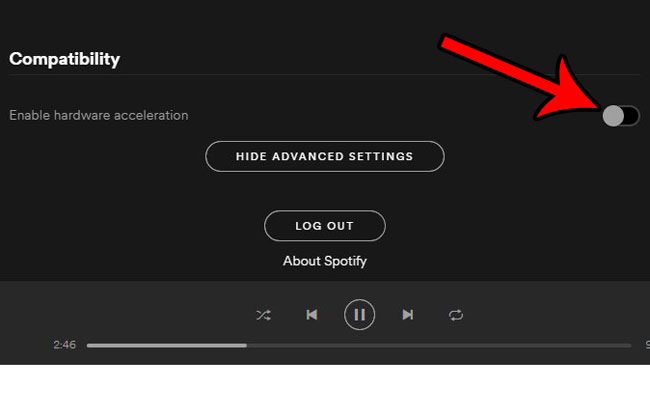
Exclusão de memória desnecessária
Um dos motivos explicados acima é sobre a disponibilidade da memória que deve ser adquirida pelo Spotify app, mas em vez disso, a memória que deveria ser usada pelo aplicativo em questão está sendo usada por outros aplicativos executados em segundo plano. Isso provavelmente pode fazer com que você encontre o problema de por que é Spotify tão lento. Então, vamos resolver esse problema limpando alguma memória e seguindo as etapas explicadas em detalhes abaixo.
- No “Gerenciador de Tarefas”, que aparecerá depois de clicar com o botão direito na barra de tarefas, você verá um conjunto de guias, a saber “Processos”, “Desempenho”, “Histórico do aplicativo”, “Inicialização”, “Usuários”, “Detalhes” e “Serviços”. Nas guias mencionadas, clique em “Processos”.
- Após clicar em “Processos”, serão mostrados todos os aplicativos que está utilizando. Observe os aplicativos que usam muita memória e clicam neles.
- Em seguida, você deve tocar no botão “Finalizar Tarefa”.
- Agora, feche a página e volte a abrir seu Spotify inscrição. Veja e teste se o aplicativo não está mais com dificuldades para fazer seus serviços.
Tem algum Spotify Pastas excluídas
Se o Spotify app ainda está lento, mesmo que você tenha feito todas as soluções recomendadas anteriores, você também pode tentar limpar alguns Spotify-Conteúdo ou pastas relacionados. Para fazer isso, reserve um tempo para ler o procedimento discutido abaixo.
- Tem o Spotify aplicativo no seu dispositivo fechado?
- Vá para “Windows Explorer” e digite “C:\Users\*Username*\AppData\Local\Spotify\ ”
- Você será direcionado para uma página onde verá as pastas “Navegador”, “Dados”, “Armazenamento”, “Dados do usuário” e “Usuários”. Limpe o conteúdo dentro de “Armazenamento”, “Dados” e “Navegador”. Você apenas tem que deletar o conteúdo, mas não as pastas na verdade.
Desinstalando e reinstalando Spotify App
Outra razão pela qual é Spotify tão lento é devido à instalação defeituosa ou inacabada do Spotify aplicativo. Portanto, a solução para isso é fazer exatamente o contrário, que é desinstalar o aplicativo e reinstalá-lo novamente no seu dispositivo, agora que você não tem motivos para ter uma instalação malsucedida.
- A primeira coisa a fazer é fechar a corrente Spotify aplicativo que você tem.
- Vá para o “Menu Iniciar” e abra o “Painel de Controle” em seguida.
- Clique em Avançar em “Programas” e depois em “Programas e Recursos”. Clicar aqui irá direcioná-lo para o conjunto de aplicativos que você iniciou em seu dispositivo.
- Nos aplicativos listados, localize e desinstale Spotify.
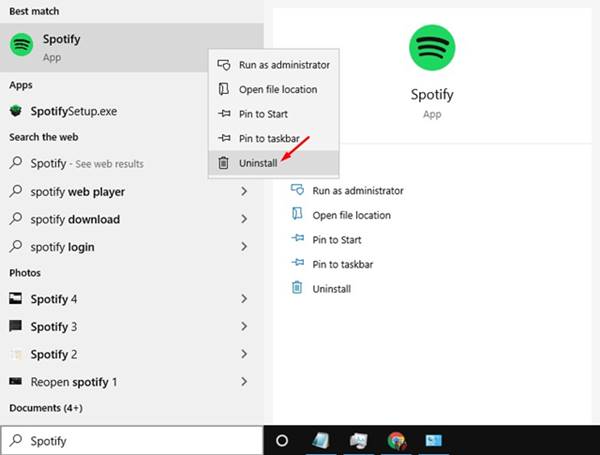
- Após a desinstalação bem-sucedida do aplicativo, vá para a loja de aplicativos ou qualquer oficial Spotify site e baixe o aplicativo novamente. Uma vez baixado, instale-o novamente no seu dispositivo.
Depois de seguir todas as etapas, verifique se você ainda está tendo problemas sobre por que Spotify tão lento.
Para Android
Tenha seu cartão SD removido
Ao contrário de qualquer outro gadget, os dispositivos Android têm utilizado Cartões SD como uma opção para armazenar alguns de seus dados para que a memória interna do telefone não fique cheia. Isso é realmente bom na utilização do espaço de armazenamento, mas também é ruim ao mesmo tempo, de forma que os cartões SD podem demorar mais para analisar e processar os dados de operação do aplicativo, ao contrário do que a memória interna pode fazer.
Fazendo login novamente em Spotify/Reinstalando Spotify
Outra técnica fácil de fazer e rápida que os usuários fazem sempre que Spotify está demorando mais do que o normal no carregamento das músicas e álbuns está saindo do aplicativo e entrando novamente para atualizar os dados do usuário e a configuração que pode ser a solução para tornar seu Spotify aplicativo executado mais rápido.
Se em qualquer caso, o login novamente no aplicativo não funcionou, você pode tentar reinstalar o aplicativo para reiniciar tudo sobre ele do zero. Algumas atualizações podem não ter sido utilizadas corretamente no aplicativo anterior, o que fez com que o aplicativo fosse executado um pouco mais lento.
Se você realizou todos os procedimentos recomendados acima e ainda tem que enfrentar as dificuldades trazidas pelo “por que Spotify tão lento”, então você também pode tentar as seguintes soluções que são aplicáveis em qualquer dispositivo que você preferir usar.
- Tente verificar e fechar alguns dos aplicativos ou software que você abriu e ainda está executando em segundo plano.
- Certifique-se de que o Spotify aplicativo que você deve instalar no seu dispositivo pela segunda vez é válido e verificado pelo desenvolvedor principal.
- Tente evitar também evitar clicar e tocar as músicas que estão indisponíveis. Isso pode causar Spotify atrasar e retardar seu processo.
- Por último, experimente as configurações mais perfeitas e melhores que funcionarão naturalmente para o aplicativo.
Parte 3. Como Evitar Spotify Problema lento para sempre?
A única maneira de evitar o “por que é Spotify tão lento” é ter permanentemente as músicas no seu dispositivo para sempre. O melhor método que você pode utilizar para fazer isso acontecer é usar uma ferramenta que pode ajudá-lo a converter as músicas para outro tipo de formato de áudio e salvá-las no dispositivo usado. Isso permitirá que você toque as músicas sem limite e sem problemas com o processo de desaceleração.
E quando se trata do melhor conversor, não é outro senão “TuneSolo Spotify Conversor de música Spotify”. Vamos agora discutir todos os recursos que este conversor pode oferecer.
- "TuneSolo Spotify Music Converter” está muito empenhado em converter suas músicas em outros formatos de áudio que certamente permitirão que você reproduza as músicas em qualquer dispositivo que desejar. Acho que você já sabe que só pode tocar as músicas em até três dispositivos se for usar Spotify, mas se você decidiu utilizar o referido conversor, poderá ter as músicas acessíveis em quantos dispositivos desejar. Alguns dos formatos comuns disponíveis incluem MP3, FLAC, AAC, WAV e muito mais.
- Outra coisa é que ouvir offline é um privilégio apenas para usuários Premium, mas com o uso de “TuneSolo Spotify Music Converter”, você também tem o poder de experimentar o mesmo privilégio. Também te auxilia na baixando e salvando Spotify músicas no seu dispositivo. Uma vez que as músicas são totalmente baixadas, você não terá mais que se preocupar em ter “por que Spotify tão lentos” porque você pode reproduzi-los continuamente sem qualquer restrição.
- Se você também está preocupado com a qualidade resultante das músicas convertidas, “TuneSolo Spotify Music Converter” garantiu que você tenha cem por cento de garantia de que as músicas são da melhor qualidade.
- Com “TuneSolo Spotify Music Converter”, você não terá a necessidade de esperar um pouco mais porque pode terminar o trabalho de converter as músicas até cinco vezes mais rápido que a velocidade original de conversão. Você pode economizar totalmente o tempo chato de esperar e poder fazer outras atividades.
- Você também pode modificar a organização dos seus arquivos de música na biblioteca e localizá-los facilmente quando necessário. Você não precisa procurar e navegar na biblioteca um por um para encontrar o arquivo necessário. É sua escolha se você vai organizá-los por álbuns, por artistas ou por qualquer categoria de sua decisão.
- Todas as informações importantes também seriam mantidas mesmo após a conversão. Essas informações incluem as informações de metadados e as tags ID3. Esses importantes detalhes são os principais responsáveis pela identificação de Spotify músicas
- Se você utilizar “TuneSolo Spotify Music Converter”, você também tem direito a atualizações gratuitas e suporte ilimitado da equipe de suporte técnico sempre que precisar.
Parte 4. Conclusão
Ter suas músicas mais amadas não sendo tocadas do jeito que você queria que fossem tocadas é realmente muito frustrante de suportar. Se acontecer de você ter feito a pergunta por que é Spotify tão lento, você sempre pode fazer uso de todos os métodos que foram explicados acima. Apenas seja paciente ao tentar os outros métodos abordados, caso as outras maneiras não funcionem com você. Mas se eu decidir, definitivamente recomendo usar “TuneSolo Spotify Music Converter” porque é o método mais seguro de não experimentar a desaceleração do Spotify. Você pode desfrutar da melhor música sem qualquer limitação e sem qualquer interrupção.